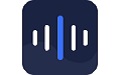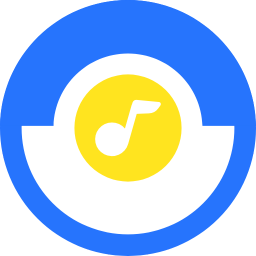软件介绍
FFmpeg是一款开源的多媒体处理框架,以其强大的音视频处理能力闻名于业界。自2000年由法国程序员Fabrice Bellard开发以来,FFmpeg不断迭代升级,现已成为全球范围内开发者、内容创作者及企业广泛使用的工具。它不仅支持几乎所有主流音视频格式的编解码,还具备格式转换、流媒体传输、视频压缩、音频提取等多样化功能。模块化设计和高效的命令行操作方式,使其在视频编辑、直播系统搭建、多媒体文件优化等场景中占据重要地位。FFmpeg的核心组件包括ffmpeg(主处理工具)、ffprobe(文件分析工具)和ffplay(简易播放器),同时提供libavcodec、libavformat等底层库供开发者集成到应用程序中。
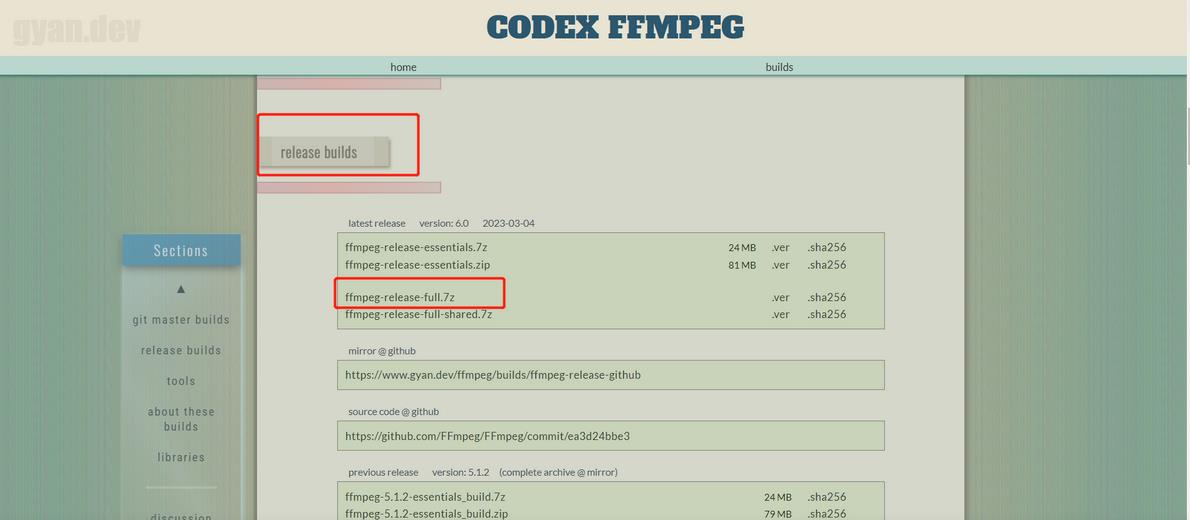
通过命令 ffmpeg -i input.mp4 output.avi 可将MP4文件转换为AVI格式,支持几乎所有常见音视频格式互转。
2.提取音频
运行 ffmpeg -i video.mp4 -q:a 0 -map a audio.mp3 可从视频中分离音频并保存为MP3文件。
3.视频压缩
调整分辨率与比特率以优化文件大小,例如:ffmpeg -i input.mp4 -vf scale=1280:720 -b:v 1M output.mp4。
4.截取视频片段
使用 -ss 和 -t 参数精准裁剪,如 ffmpeg -i input.mp4 -ss 00:01:00 -t 30 output.mp4 可截取第60秒后30秒的内容。
5.添加水印或滤镜
通过内置滤镜实现特效,例如 ffmpeg -i input.mp4 -vf "drawtext=text='Sample':x=10:y=10" output.mp4 可在视频左上角添加文字水印。
避免中文或空格路径,推荐使用英文目录如 C:\ffmpeg\bin,防止报错。
2.优先验证命令
执行复杂操作前,先用 ffmpeg -i input.mp4 检查文件属性,确保参数匹配。
3.利用预设优化效率
通过 -preset 参数选择编码速度(如 -preset ultrafast),平衡质量与耗时。
4.关注官方文档
定期查阅FFmpeg官网或社区指南,获取最新功能与避坑指南。
5.结合脚本自动化
批量处理时编写Shell或Python脚本,提升工作效率。
6.启用硬件加速
对H.264/H.265编码启用NVIDIA CUDA或Intel QSV加速,显著缩短处理时间。
7.备份原始文件
高风险操作前保留源文件,防止误删或覆盖。
8.测试输出质量
首次使用新参数时,先处理短片段验证效果,避免全量失败。
支持任意格式间的双向转换,解决多设备播放兼容性问题。
2.编码/解码
内置H.264、H.265、VP9等主流编解码器,支持硬件加速提升效率。
3.流媒体处理
实时采集、推流及录制音视频,适用于直播平台搭建。
4.视频编辑
提供裁剪、合并、旋转、调整帧率等功能,满足基础剪辑需求。
5.特效滤镜
集成上百种滤镜,可实现色彩校正、动态模糊、动态文字叠加等效果。
A:检查环境变量是否正确配置,确保ffmpeg.exe所在路径已加入系统PATH,并重启命令行窗口。
2.Q:执行命令时提示“Unknown encoder 'libmp3lame'”?
A:部分编码器需额外安装(如MP3编码依赖lame库),下载完整版FFmpeg或通过包管理器补充依赖。
3.Q:如何查看视频的编码信息?
A:运行 ffprobe -v error -show_entries format=duration -of default=nw=1 input.mp4 可快速获取时长、编码格式等参数。
4.Q:处理4K视频时卡顿严重?
A:尝试启用硬件加速(如-c:v h264_nvenc)或降低分辨率预览,正式输出时再恢复高质量参数。
5.Q:FFmpeg支持哪些字幕格式?
A:原生支持SRT、ASS、SSA等常见字幕格式,可通过 -vf subtitles=subtitle.srt 直接硬编码入视频。
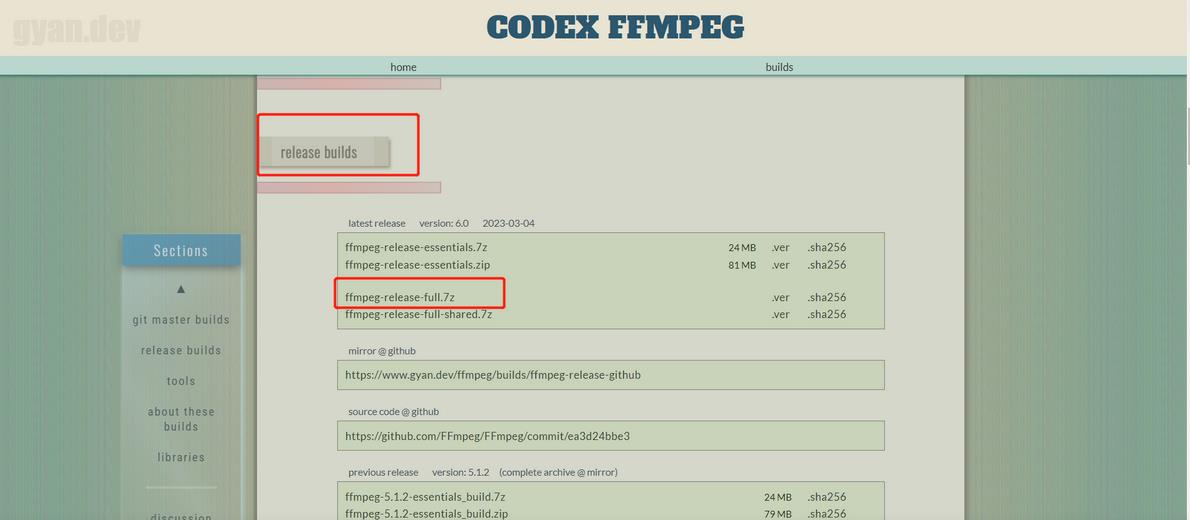
使用说明
1.格式转换通过命令 ffmpeg -i input.mp4 output.avi 可将MP4文件转换为AVI格式,支持几乎所有常见音视频格式互转。
2.提取音频
运行 ffmpeg -i video.mp4 -q:a 0 -map a audio.mp3 可从视频中分离音频并保存为MP3文件。
3.视频压缩
调整分辨率与比特率以优化文件大小,例如:ffmpeg -i input.mp4 -vf scale=1280:720 -b:v 1M output.mp4。
4.截取视频片段
使用 -ss 和 -t 参数精准裁剪,如 ffmpeg -i input.mp4 -ss 00:01:00 -t 30 output.mp4 可截取第60秒后30秒的内容。
5.添加水印或滤镜
通过内置滤镜实现特效,例如 ffmpeg -i input.mp4 -vf "drawtext=text='Sample':x=10:y=10" output.mp4 可在视频左上角添加文字水印。
FFmpeg视频编辑处理软件特点
1.FFmpeg是一套可以用来记录、转换数字音频、视频,并能将其转化为流的开源计算机程序。FFmpeg采用LGPL或GPL许可证。FFmpeg提供了录制、转换以及流化音视频的完整解决方案。FFmpeg包含了非常先进的音频/视频编解码库libavcodec,为了保证高可移植性和编解码质量,libavcodec里很多code都是从头开发的。
2.FFmpeg在Linux平台下开发,但FFmpeg同样也可以在其它操作系统环境中编译运行,包括Windows、Mac OS X等。这个项目最早由Fabrice Bellard发起,2004年至2015年间由Michael Niedermayer主要负责维护。许多FFmpeg的开发人员都来自MPlayer项目,而且当前FFmpeg也是放在MPlayer项目组的服务器上。项目的名称来自MPEG视频编码标准,前面的"FF"代表"Fast Forward"。
3.FFmpeg作为Linux下的LGPL开源程序,在Windows下编译需要特殊的工具。我这里提供的版本,使用MinGW编译,只有一个可执行文件,可直接运行(命令行程序)。
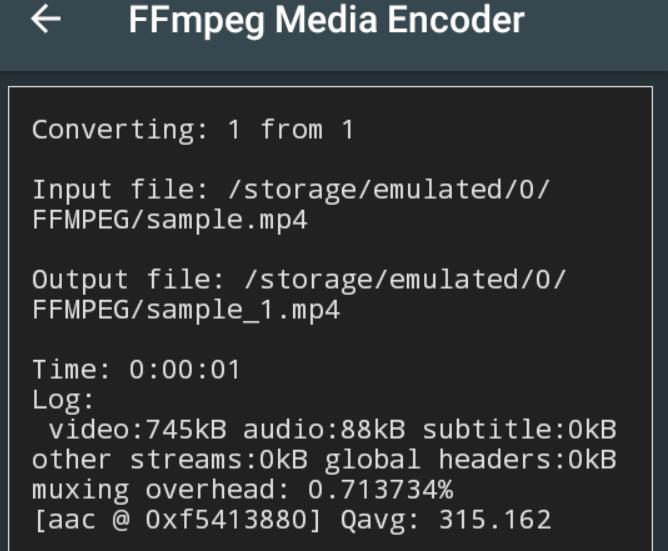
建议
1.规范路径命名避免中文或空格路径,推荐使用英文目录如 C:\ffmpeg\bin,防止报错。
2.优先验证命令
执行复杂操作前,先用 ffmpeg -i input.mp4 检查文件属性,确保参数匹配。
3.利用预设优化效率
通过 -preset 参数选择编码速度(如 -preset ultrafast),平衡质量与耗时。
4.关注官方文档
定期查阅FFmpeg官网或社区指南,获取最新功能与避坑指南。
5.结合脚本自动化
批量处理时编写Shell或Python脚本,提升工作效率。
6.启用硬件加速
对H.264/H.265编码启用NVIDIA CUDA或Intel QSV加速,显著缩短处理时间。
7.备份原始文件
高风险操作前保留源文件,防止误删或覆盖。
8.测试输出质量
首次使用新参数时,先处理短片段验证效果,避免全量失败。
FFmpeg视频编辑处理软件功能
1.格式转换支持任意格式间的双向转换,解决多设备播放兼容性问题。
2.编码/解码
内置H.264、H.265、VP9等主流编解码器,支持硬件加速提升效率。
3.流媒体处理
实时采集、推流及录制音视频,适用于直播平台搭建。
4.视频编辑
提供裁剪、合并、旋转、调整帧率等功能,满足基础剪辑需求。
5.特效滤镜
集成上百种滤镜,可实现色彩校正、动态模糊、动态文字叠加等效果。
常见问题
1.Q:FFmpeg安装后提示“不是内部或外部命令”?A:检查环境变量是否正确配置,确保ffmpeg.exe所在路径已加入系统PATH,并重启命令行窗口。
2.Q:执行命令时提示“Unknown encoder 'libmp3lame'”?
A:部分编码器需额外安装(如MP3编码依赖lame库),下载完整版FFmpeg或通过包管理器补充依赖。
3.Q:如何查看视频的编码信息?
A:运行 ffprobe -v error -show_entries format=duration -of default=nw=1 input.mp4 可快速获取时长、编码格式等参数。
4.Q:处理4K视频时卡顿严重?
A:尝试启用硬件加速(如-c:v h264_nvenc)或降低分辨率预览,正式输出时再恢复高质量参数。
5.Q:FFmpeg支持哪些字幕格式?
A:原生支持SRT、ASS、SSA等常见字幕格式,可通过 -vf subtitles=subtitle.srt 直接硬编码入视频。
相关文章